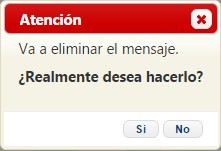Manual del Sistema de Conexión Remota (SI.CO.RE.)
Mensajes
Al elegir esta opción se puede visualizar los mensajes recibidos desde el Instituto y los mensajes que se han mandado al mismo. Para ello, dentro de “Administración de cuenta”, elegir la solapa “Mensajes” y en el menú que se despliega, elegir uno de los ítems de menú.
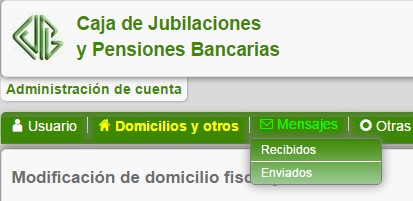
Mensajes recibidos
Si tiene mensajes recibidos pendientes de visualización, el sistema le avisa de tal hecho.
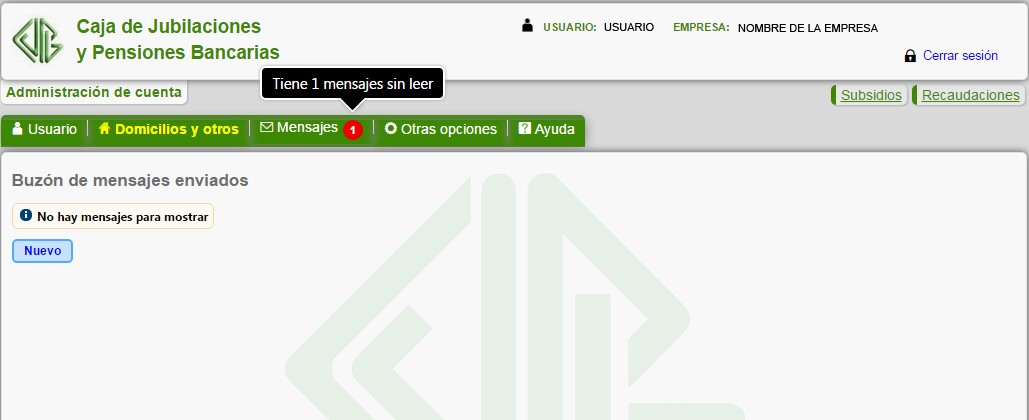
Para visualizar los mensajes recibidos, elegir la solapa “Mensajes” y en el menú que se despliega, elegir el ítem de menú “Recibidos”. El sistema despliega una pantalla donde podrá seleccionar el mensaje que desea visualizar.
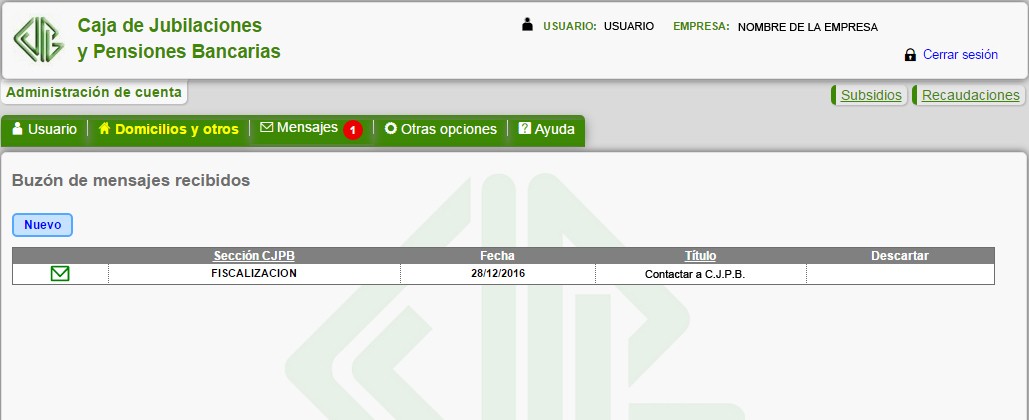
Para ello posicionarse con el puntero del mouse sobre el mensaje que quiera visualizar y pulse el botón izquierdo del mouse. Eso hará que se despliegue el mensaje.
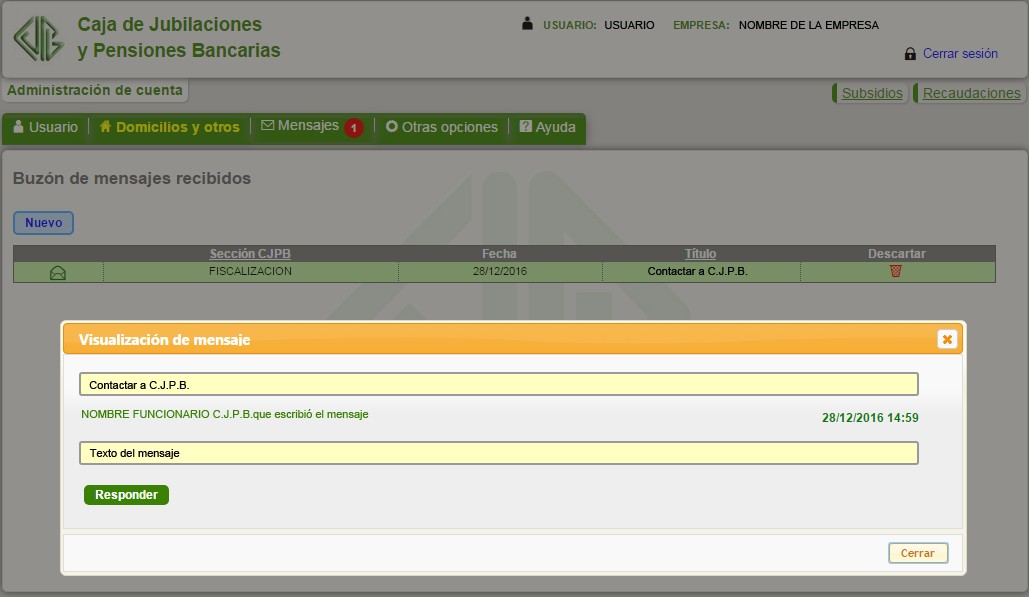
Si desea responder al mismo, puede hacerlo pulsando sobre el botón “Responder” que se encuentra en la pantalla en la cual se está mostrando el detalle del mensaje. El sistema despliega una pantalla donde puede responder al mensaje recibido.
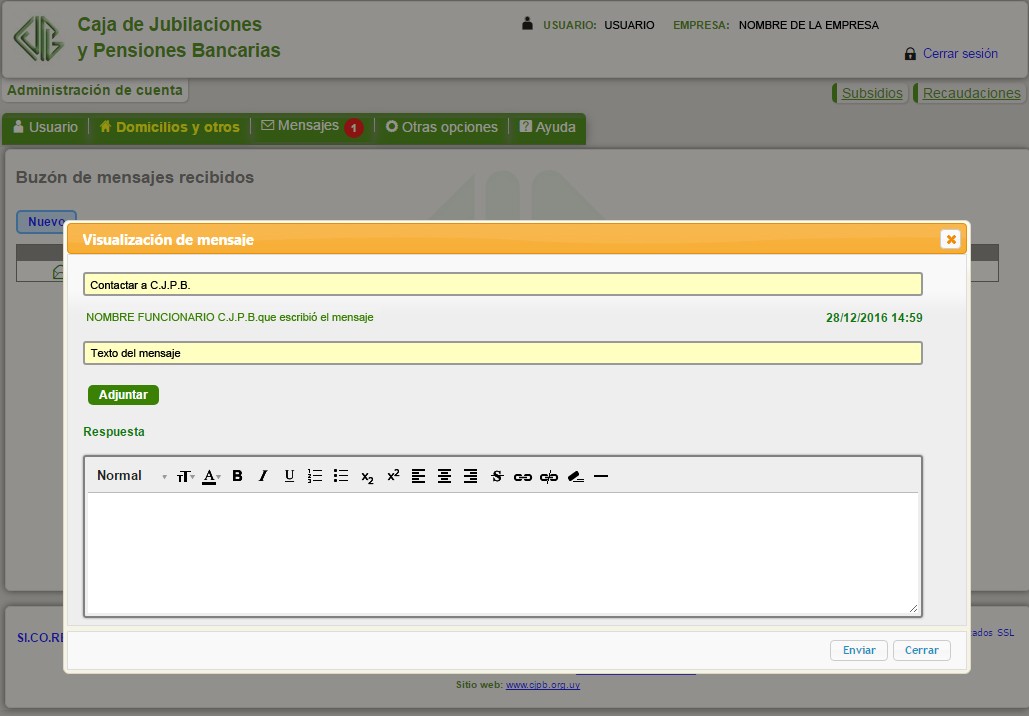
Pulsando el botón “Adjuntar” puede adjuntar archivos al mensaje. Para enviarlo, debe pulsar el botón “Enviar”. Para descartar los cambios y no enviar el mensaje, se debe pulsar el botón “Cerrar”.
Si quiere eliminar un mensaje recibido y leído, debe pulsar el icono «Descartar» que aparece en la misma línea en que está el mensaje:
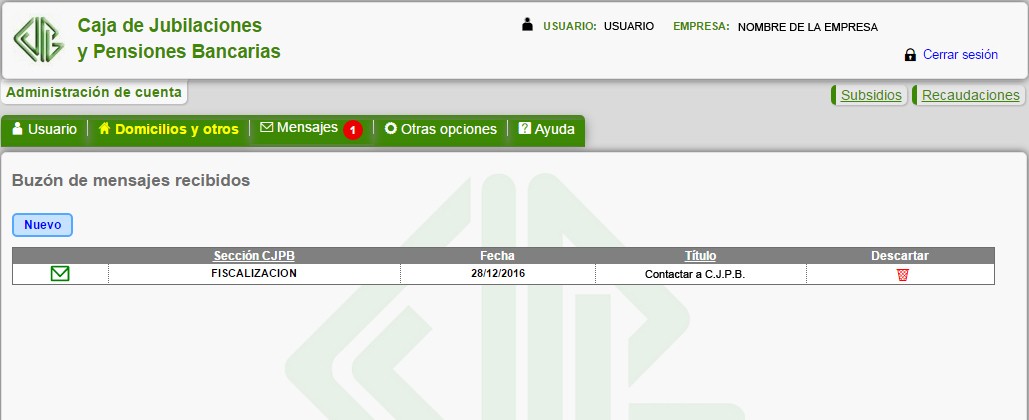
El sistema solicita reconfirmar que se va a eliminar el mensaje.
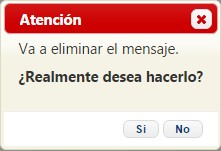
Mensajes enviados
Para enviar un mensaje a la sección Fiscalización en el Instituto, elegir la solapa “Mensajes” y en el menú que se despliega, elegir el ítem de menú “Enviados”. Luego, pulsar sobre el botón “Nuevo” para escribir un nuevo mensaje.
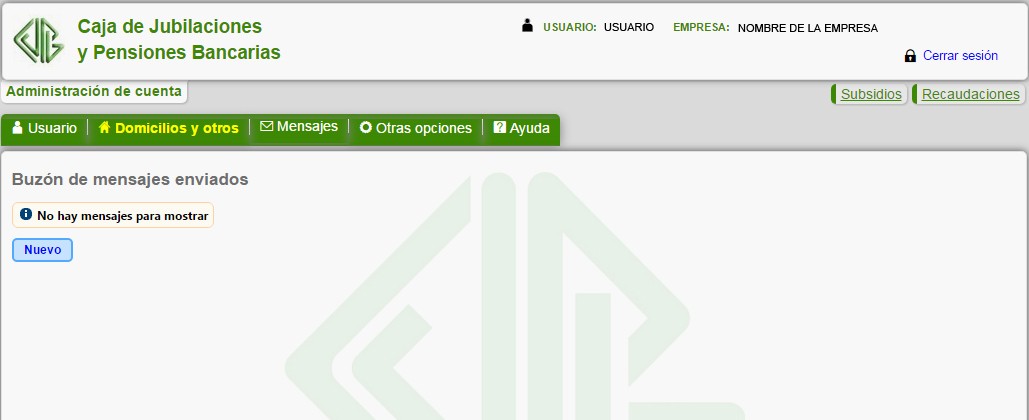
El sistema despliega una nueva pantalla en la cual podrá escribir el mensaje a ser enviado a la sección Fiscalización.
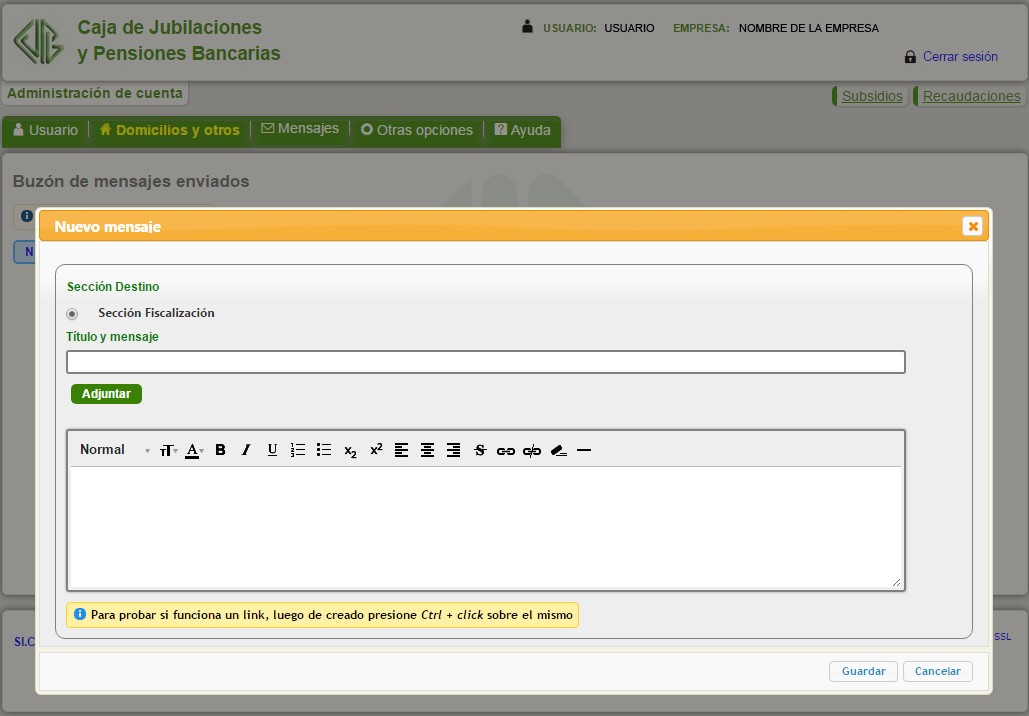
Pulsando el botón “Adjuntar” puede adjuntar archivos al mensaje. Para enviarlo, debe pulsar el botón “Enviar”. Para descartar los cambios y no enviar el mensaje, se debe pulsar el botón “Cancelar”.
Para eliminar un mensaje enviado al Instituto, dicho mensaje debe haber sido leído por el mismo. Mientras el Instituto no lo haga, no está habilitada la opción de eliminar el mensaje enviado (no aparece el icono de la papelera en «Descartar» ).
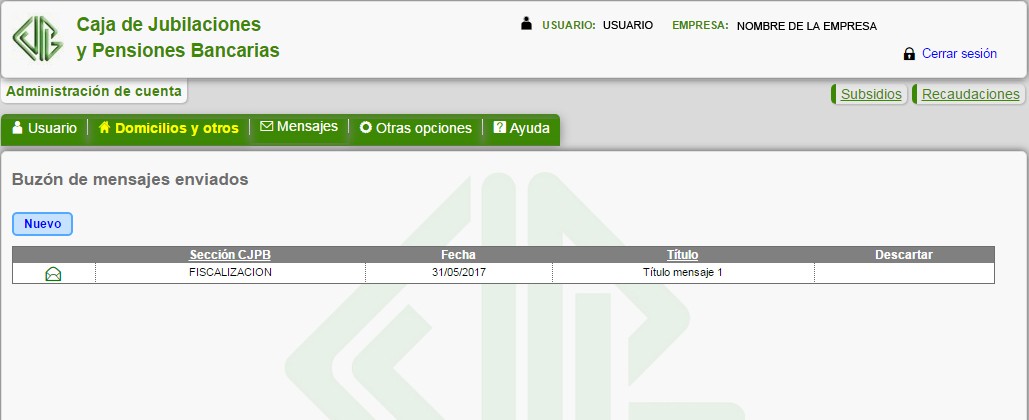
Una vez que el Instituto ha leído el mensaje, el mismo queda habilitado para eliminarlo.
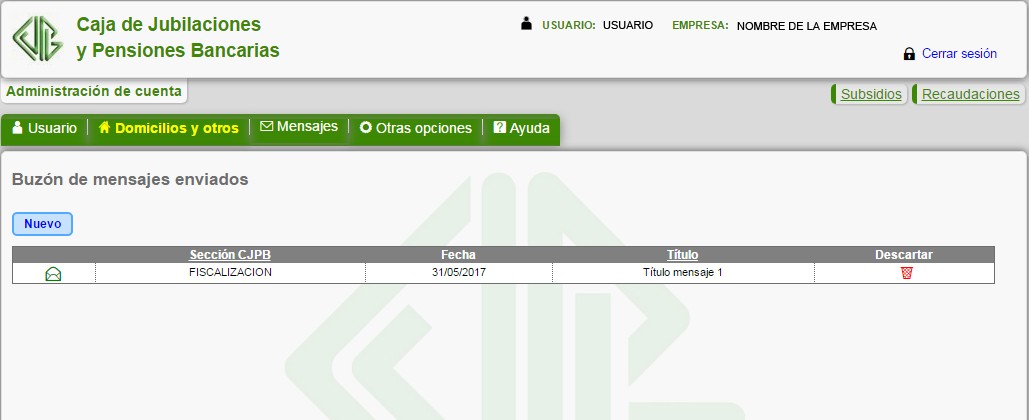
El sistema solicita reconfirmar que se va a eliminar el mensaje.